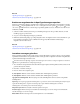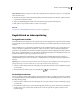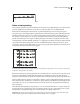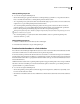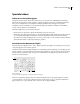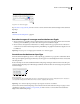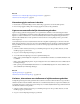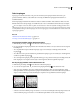Operation Manual
351
ADOBE ILLUSTRATOR CS4 GEBRUIKEN
Tekst
3 Voer in het deelvenster OpenType een van de volgende handelingen uit:
• Klik op de knop Sierletter om sierletters in of uit te schakelen (mits deze beschikbaar zijn in het huidige lettertype).
• Klik op de knop Stijlalternatieven om stijlalternatieven in of uit te schakelen (mits deze beschikbaar zijn in het
huidige lettertype).
• Klik op de knop Alternatieven voor titelformaat om alternatieven voor het titelformaat in of uit te schakelen (mits
deze beschikbaar zijn in het huidige lettertype).
Zie ook
“OpenType-lettertypen” op pagina 333
“Overzicht van het deelvenster OpenType” op pagina 349
Niet-afdrukbare tekens tonen of verbergen
Niet-afdrukbare tekens zijn onder meer handmatige en automatische regeleinden, tabs, spaties, vaste spaties,
doublebyte-tekens (inclusief spaties), harde afbreekstreepjes en het teken voor het einde van de tekst.
Als u de tekens wilt weergeven terwijl u tekst opmaakt en bewerkt, kiest u Tekst > Verborgen tekens tonen. Een vinkje
geeft aan dat de niet-afdrukbare tekens worden weergegeven.
Alinea's opmaken
Overzicht van het deelvenster Alinea
U gebruikt het deelvenster Alinea (Venster > Tekst > Alinea) om de opmaak van kolommen en alinea's te wijzigen. Als
er tekst is geselecteerd of als het gereedschap Tekst actief is, kunt u ook opties in het deelvenster Beheer gebruiken om
alinea's op te maken.
Op www.adobe.com/go/vid0047_nl vindt u een video over het werken met teken- en alineastijlen.
Deelvenster Alinea (alle opties weergegeven)
A. Uitlijning en uitvulling B. Links inspringen C. Eerste regel links inspringen D. Witruimte voor alinea E. Afbreken F. Rechts inspringen
G. Witruimte na alinea
A. Lettertype B. Lettertypestijl C. Tekengrootte D. Links uitlijnen E. Centreren F. Rechts uitlijnen
Standaard worden alleen de meest gebruikte opties weergegeven in het deelvenster Alinea. Kies Opties tonen in het
deelvenstermenu als u alle opties wilt weergeven. U kunt ook op het dubbele driehoekje op de tab van het deelvenster
klikken om door de weergavegrootten te bladeren.
A
F
B
C
E
D G
A
B
C
D
E
F